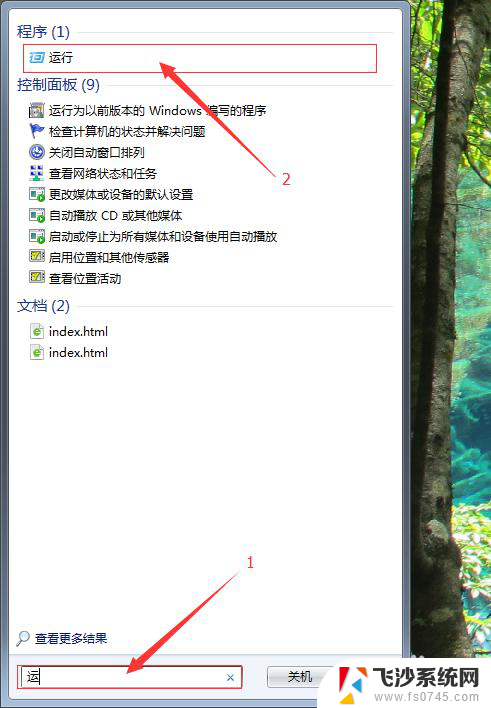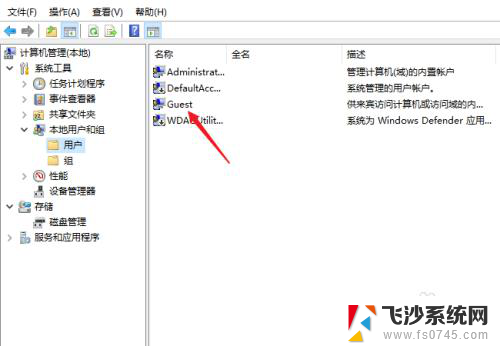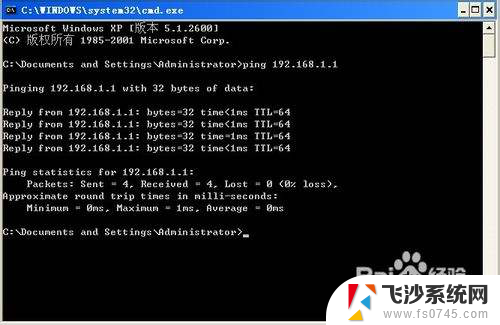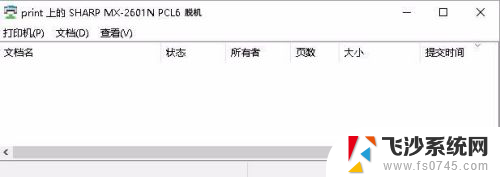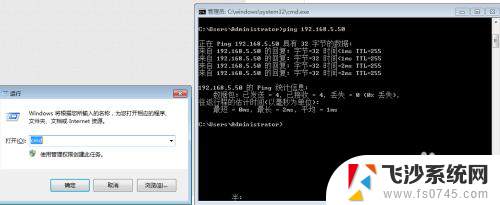windows无法连接到网络打印机 解决Windows无法连接网络打印机的方法
更新时间:2024-04-13 10:04:32作者:xtang
在现代社会中网络打印机已经成为办公室和家庭中不可或缺的设备之一,有时我们可能会遇到一个令人沮丧的问题,就是Windows无法连接到网络打印机。当我们急需打印文件或文档时,这种情况无疑会给我们带来很大的困扰。幸运的是我们可以采取一些简单的方法来解决这个问题,使我们能够顺利地连接到网络打印机。接下来我们将介绍一些解决Windows无法连接到网络打印机的方法,以帮助大家轻松解决这个问题。
方法如下:
1.主计算机打印机共享及与帐户设置都没有问题。问题在现在需要连接网络打印机的计算机上,单击开始——运行——输入(services.msc)——确定
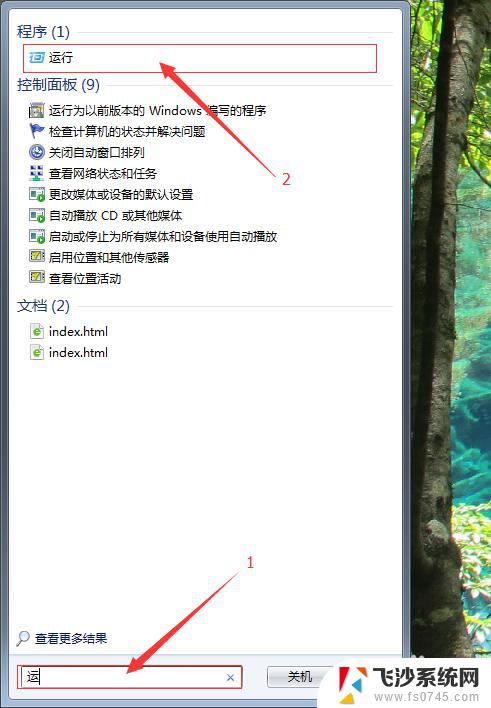
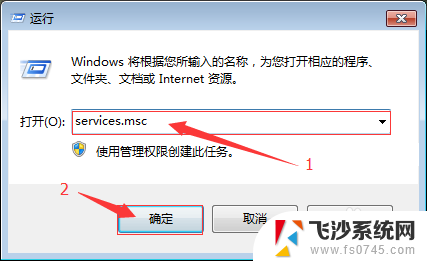
2.重新启动“Print Spooler” 服务
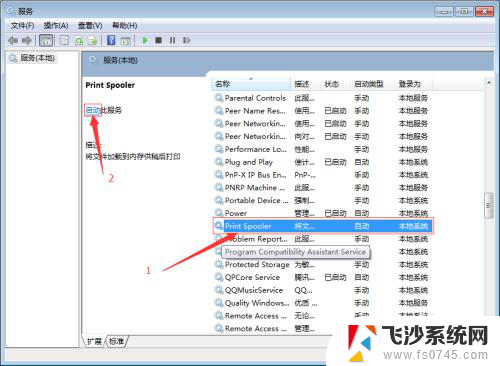
3.打开控制面板中的设备和打印机,添加打印机
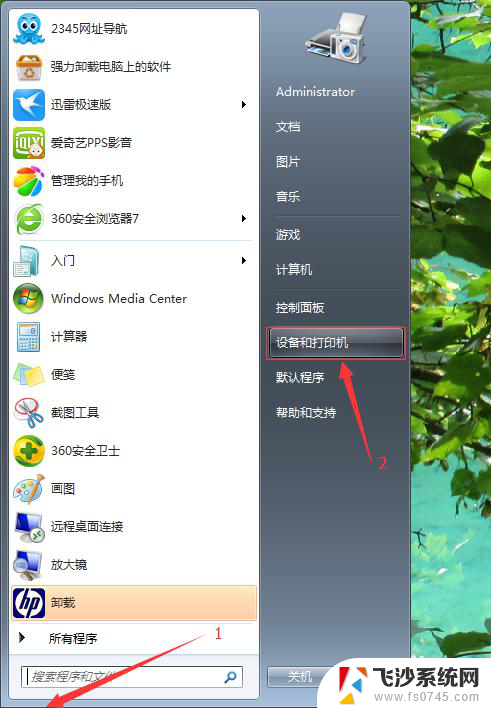
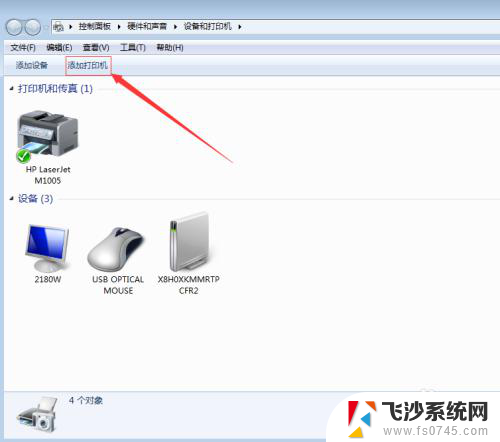
4.添加网络、无线或BLuetooth打印机(W)——下一步
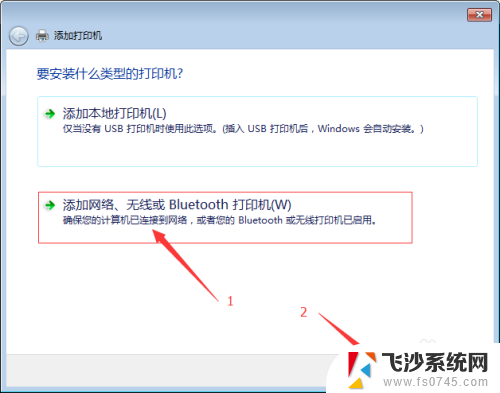
5.选择网络上的打印机——下一步
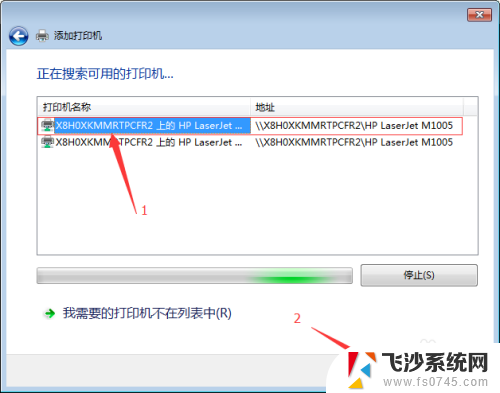
6.直接单击下一步——确定完成
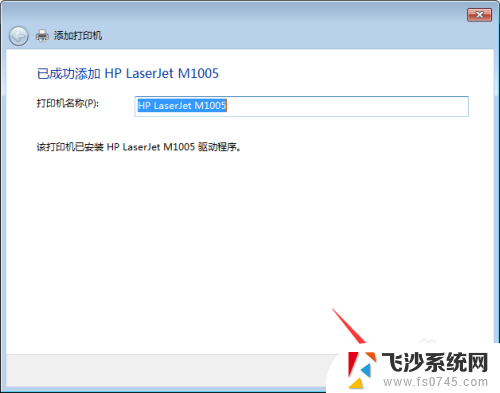
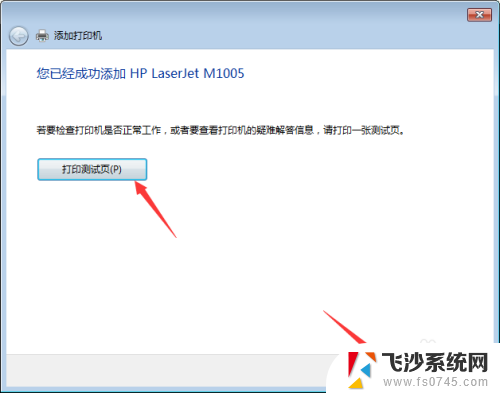
以上就是Windows无法连接到网络打印机的全部内容,如果遇到这种情况,你可以按照以上步骤解决,操作简单快速,一步到位。